网站图片抓取方法
获得图片、声音、视频素材有哪些方法或途径

获得图片、声音、视频素材有哪些方法或途径多媒体课件素材,大致可以分为文本、图形、图像、音频(声音)、视频、动画等几种主要形式。
文本素材通常以文件文本保存,常见格式有:txt文件、doc文件、rtf文件、wps文件和pdf文件等。
文件的输入通常使用键盘,也可手写输入等。
通常文本素材来源于所学的教材与资料、网站等。
一般情况下,网页文本内容可以选择直接复制下来,或者直接保存为网页文件或者文本文件。
特殊字体或艺术字可以用抓图工具抓取后进行图片化处理后再使用。
图形图像素材的格式一般为:.jpg、.bmp、.gif、.tiff、.png等,目前采集图形图像素材的方法非常多,概括起来主要有以下七种:1.屏幕捕捉或屏幕硬拷贝利用HYPERSNAP或者Snagit等屏幕截取软件,可以捕捉当前屏幕上显示的任何内容。
也可以使用Windows提供的ALT+PRINTSCREEN,直接将当前活动窗口显示的画面置入剪贴板中。
2.扫描输入这是一种常用的图像采集方法。
如果我们希望把教材或其他书籍中的一些插图放在多媒体课件中,可以通过彩色扫描仪将图扫描转换成计算机数字图像文件,对这些图像文件,还要使用Photoshop进行一些诸如颜色、亮度、对比度、清晰度、幅面大小等方面的调整,以弥补扫描时留下的缺陷。
3.使用数码相机随着数码照相机的不断发展,数字摄影是近年来广泛使用的一种图像采集手段,数字照相机拍摄下来的图像是数字图像,它被保存到照相机的内存储器芯片中,然后通过计算机的通讯接口将数据传送到多媒体计算机上,再在计算机中使用Photoshop、isee等软件进行处理之后应用到我们制作的多媒体软件。
使用这种方法可以方便、快速地制作出实际物体例如旅游景点、实验仪器器具、人物等的数字图像,然后插入到多媒体课件中。
4.视频帧捕捉利用超级解霸、金山影霸等视频播放软件,可以将屏幕上显示的视频图像进行单帧捕捉,变成静止的图形存储起来。
(链接到豪杰解霸截屏页面)如果电脑已装有图像捕捉卡,我们可以利用它采集视频图像的某一帧而得到数字图像,这种方法常用在当需要把其他多媒体课件中的视频截取出来用在我们制作的多媒体软件中。
如何抓取淘宝图片
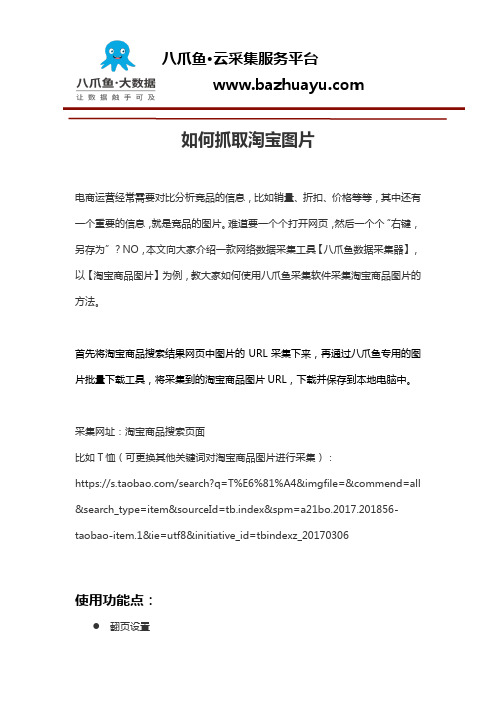
如何抓取淘宝图片电商运营经常需要对比分析竞品的信息,比如销量、折扣、价格等等,其中还有一个重要的信息,就是竞品的图片。
难道要一个个打开网页,然后一个个“右键,另存为”?NO,本文向大家介绍一款网络数据采集工具【八爪鱼数据采集器】,以【淘宝商品图片】为例,教大家如何使用八爪鱼采集软件采集淘宝商品图片的方法。
首先将淘宝商品搜索结果网页中图片的URL采集下来,再通过八爪鱼专用的图片批量下载工具,将采集到的淘宝商品图片URL,下载并保存到本地电脑中。
采集网址:淘宝商品搜索页面比如T恤(可更换其他关键词对淘宝商品图片进行采集):https:///search?q=T%E6%81%A4&imgfile=&commend=all &search_type=item&sourceId=tb.index&spm=a21bo.2017.201856-taob ao-item.1&ie=utf8&initiative_id=tbindexz_20170306使用功能点:翻页设置步骤1:创建淘宝商品图片采集任务1)进入八爪鱼采集器主界面,选择自定义模式淘宝商品图片采集步骤1 2)将上面网址的网址复制粘贴到网站输入框中,点击“保存网址”淘宝商品图片采集步骤23)如下图红色框中的淘宝商品图片即为本次要采集的内容。
淘宝商品图片采集步骤3步骤2:创建翻页循环●找到翻页按钮,设置翻页循环●设置ajax翻页时间●设置滚动页面1)将淘宝商品搜索结果页页面下拉到底部,找到下一页按钮,鼠标点击,在右侧操作提示框中,选择“循环点击下一页”这个选项。
淘宝商品图片采集步骤42)选择右上角的流程按钮,点击流程图中的点击翻页按钮,然后选中ajax加载数据,时间选择2秒。
淘宝商品图片采集步骤5步骤3:淘宝商品图片链接采集●选中采集的淘宝商品图片,创建图片的采集列表●提取淘宝商品图片链接1)点击需要采集的图片,点击“选中全部”淘宝商品图片采集步骤62)当前页面中所有的图片地址将会被选中,点击“采集以下图片地址”淘宝商品图片采集步骤7注意:在提示框中的字段上会出现一个“X”标识,点击即可删除该字段。
网页中内容如何下载方法

网页中内容如何下载方法在我们日常的上网过程中,经常会遇到想要保存网页中的某些内容的情况,比如一篇精彩的文章、一组好看的图片、一段有趣的视频等等。
那么,如何才能有效地下载这些网页中的内容呢?下面就为大家详细介绍几种常见的方法。
一、保存网页文本内容如果您只是想要保存网页中的文字部分,最简单的方法就是直接复制粘贴。
1、选中需要的文本用鼠标左键拖动选中您想要保存的网页文本。
2、复制选中的文本可以通过快捷键 Ctrl+C(Windows 系统)或 Command+C(Mac 系统)来完成复制操作。
3、粘贴到文档中打开一个文本编辑软件,如记事本(Windows 系统)、TextEdit (Mac 系统)或 Word 等,然后使用快捷键 Ctrl+V(Windows 系统)或 Command+V(Mac 系统)进行粘贴。
如果网页禁止了复制操作,您还可以尝试以下方法:1、查看网页源代码在浏览器中,通过菜单选项找到“查看源代码”或“查看页面源代码”。
在源代码页面中找到您需要的文本内容,然后复制粘贴。
2、打印网页为 PDF在浏览器中选择“打印”功能,然后将目标打印机设置为“另存为PDF”,这样就可以将整个网页保存为 PDF 格式,其中包括文本内容。
二、下载网页中的图片1、右键保存图片在图片上点击鼠标右键,在弹出的菜单中选择“图片另存为”,然后选择保存的位置即可。
2、拖曳图片保存对于一些支持拖曳操作的浏览器,您可以直接将图片拖曳到电脑的文件夹中。
3、批量下载图片如果网页中有大量的图片需要下载,可以使用一些专门的图片下载工具。
例如,某些浏览器插件可以帮助您快速识别并下载网页中的所有图片。
三、下载网页中的视频1、视频网站提供的下载功能许多主流的视频网站,如优酷、爱奇艺、腾讯视频等,都提供了视频下载的功能。
您只需要登录账号,找到下载按钮,按照提示操作即可。
2、浏览器插件有些浏览器插件可以帮助您下载网页中的视频。
但需要注意的是,使用此类插件下载受版权保护的视频可能会涉及侵权。
如何利用八爪鱼爬虫爬取图片
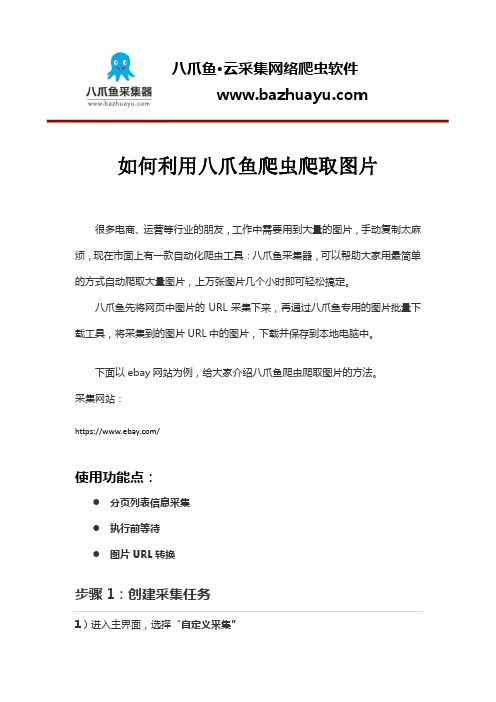
如何利用八爪鱼爬虫爬取图片很多电商、运营等行业的朋友,工作中需要用到大量的图片,手动复制太麻烦,现在市面上有一款自动化爬虫工具:八爪鱼采集器,可以帮助大家用最简单的方式自动爬取大量图片,上万张图片几个小时即可轻松搞定。
八爪鱼先将网页中图片的URL采集下来,再通过八爪鱼专用的图片批量下载工具,将采集到的图片URL中的图片,下载并保存到本地电脑中。
下面以ebay网站为例,给大家介绍八爪鱼爬虫爬取图片的方法。
采集网站:https:///使用功能点:●分页列表信息采集●执行前等待●图片URL转换步骤1:创建采集任务1)进入主界面,选择“自定义采集”八爪鱼爬取图片步骤12)将上面网址的网址复制粘贴到网站输入框中,点击“保存网址”八爪鱼爬取图片步骤23)系统自动打开网页,红色方框中的图片是这次演示要采集的内容八爪鱼爬取图片步骤3步骤二:创建翻页循环1)点击右上角的“流程”,即可以看到配置流程图。
将页面下拉到底部,找到下一页的大于号标志按钮,鼠标点击,在右侧操作提示框中,选择“循环点击单个链接”八爪鱼爬取图片步骤4由于该网页每次翻页网址随之变化,所以不是ajax页面,不需要设置ajax。
如果有网站每次翻页,网址不变,则需要在高级选项设置ajax加载。
步骤三:图片链接地址采集1)选中页面内第一个图片,系统会自动识别同类图片。
在操作提示框中,选择“选中全部”八爪鱼爬取图片步骤52)选择“采集以下图片地址”八爪鱼爬取图片步骤5由左上角流程图中可见,八爪鱼对本页全部图片进行了循环,并在“提取数据”中对图片链接地址进行了提取。
此时可以用鼠标随意点击循环列表中的某一条,再点击“提取数据”,验证一下是否都有正常提取。
如果有的循环项没有提取到,说明该xpath定位不准,需要修改。
(多次测试,尚未发现不准情况。
)八爪鱼爬取图片步骤6如还想提取其他字段,如标题,可选择“提取数据”,在下方的商品列表上点击一个商品的标题,选择“采集该链接的文本”八爪鱼爬取图片步骤7修改下字段的名称,如网页加载较慢,可设置“执行前等待”八爪鱼爬取图片步骤8点击“开始采集,免费版用户点击“启动本地采集”,旗舰版用户可点击“启动云采集”八爪鱼爬取图片步骤9说明:本地采集占用当前电脑资源进行采集,如果存在采集时间要求或当前电脑无法长时间进行采集可以使用云采集功能,云采集在网络中进行采集,无需当前电脑支持,电脑可以关机,可以设置多个云节点分摊任务,10个节点相当于10台电脑分配任务帮你采集,速度降低为原来的十分之一;采集到的数据可以在云上保存三个月,可以随时进行导出操作。
十种切屏抓取方法(图形)
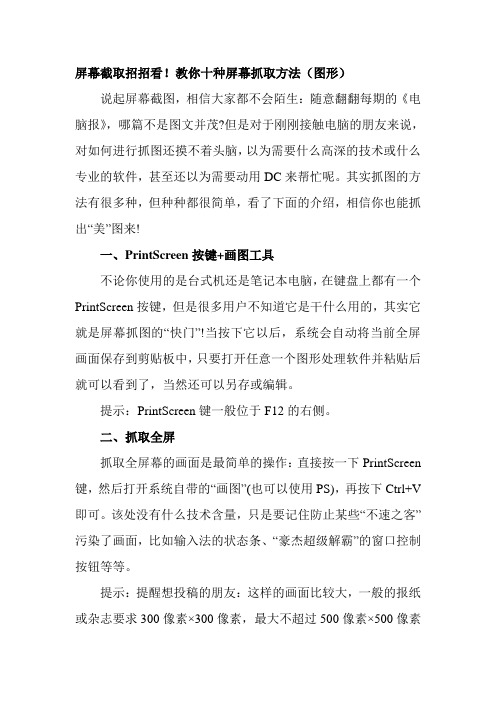
屏幕截取招招看!教你十种屏幕抓取方法(图形)说起屏幕截图,相信大家都不会陌生:随意翻翻每期的《电脑报》,哪篇不是图文并茂?但是对于刚刚接触电脑的朋友来说,对如何进行抓图还摸不着头脑,以为需要什么高深的技术或什么专业的软件,甚至还以为需要动用DC来帮忙呢。
其实抓图的方法有很多种,但种种都很简单,看了下面的介绍,相信你也能抓出“美”图来!一、PrintScreen按键+画图工具不论你使用的是台式机还是笔记本电脑,在键盘上都有一个PrintScreen按键,但是很多用户不知道它是干什么用的,其实它就是屏幕抓图的“快门”!当按下它以后,系统会自动将当前全屏画面保存到剪贴板中,只要打开任意一个图形处理软件并粘贴后就可以看到了,当然还可以另存或编辑。
提示:PrintScreen键一般位于F12的右侧。
二、抓取全屏抓取全屏幕的画面是最简单的操作:直接按一下PrintScreen 键,然后打开系统自带的“画图”(也可以使用PS),再按下Ctrl+V 即可。
该处没有什么技术含量,只是要记住防止某些“不速之客”污染了画面,比如输入法的状态条、“豪杰超级解霸”的窗口控制按钮等等。
提示:提醒想投稿的朋友:这样的画面比较大,一般的报纸或杂志要求300像素×300像素,最大不超过500像素×500像素(当然特殊需要除外),这就需要到PS或ACDSee中进行调整。
三、抓取当前窗口有时由于某种需要,只想抓取当前的活动窗口,使用全屏抓图的方法显然不合适了。
此时可以按住Alt键再按下PrintScreen 键就可只将当前的活动窗口抓下了。
四、抓取级联菜单在写稿的过程中,免不了“以图代文”,特别是关于级联菜单的叙述,一张截图胜过千言万语。
但是,若想使用抓取当前窗口的方法来抓级联菜单就不行了:当按下Alt键以后菜单就会消失。
此时可以直接按下PrintScreen键抓取全屏,然后粘贴到图形处理软件中进行后期的处理。
如果使用画图工具,就可以使用方形选定工具将所需要的部分“选定”并“剪切”,然后按下Ctrl+E打开“属性”界面将“宽度”和“高度”中的数值设的很小,最后再粘贴并另存即可(如图1)。
利用IDM站点抓取批量下载网站图片

利⽤IDM站点抓取批量下载⽹站图⽚我们都知道Internet Download Manager(IDM)是⼀款功能丰富的下载软件,除了下载视频,⾳乐,⽂档这种传统⽂件以外,你知道它的【站点抓取】这⼀功能也⼗分强⼤吗?这⼀功能⽅便我们进⾏批量分类下载,有的时候我们想设计⼀款产品或⼼仪⼀个⽹站图标,就可以利⽤这个站点抓取功能进⾏下载。
今天我们就来介绍⼀下使⽤IDM批量下载图⽚的⽅法。
操作步骤:第⼀步:选择需要进⾏抓取的⽹址打开需要抓取的⽹页后,点击上⽅状态栏上的⽹址,利⽤ctrl+c进⾏复制。
这⾥我以我的百度搜索界⾯作为例⼦给⼤家⽰范。
图1:选择⽹址第⼆步:打开IDM进⾏⽹站抓取双击打开软件IDM进⼊主界⾯,点击IDM主界⾯上⽅的【站点抓取】进⼊到下⼀步操作。
图2:从主界⾯进⼊抓取界⾯第三步:对⽅案进⾏命名并输⼊⽬标⽹址上⽅红框⾥可输⼊⽅案名称,⽅便后期的整理和利⽤,下⽅利⽤ctrl+v将⽬标⽹址粘贴⾄上⾯,点击【前进】就可以顺利的进⼊到下⼀步了。
图3:设置名称和粘贴⽹址第四步:选择⽂件的保存地点,深度及类型接着上⼀个步骤,我们要接着进⾏⽂件默认保存地址的选择以及默认深度的选择,最后⾄下图,选择我们需要下载的【图像⽂件】,点击【前进】,进⾏到下⼀步。
图4:选择抓取⽬标类型第五步:对⽬标⽹站素材进⾏抓取并下载⼀个⽹站需要抓取的素材是庞⼤的,这个过程可能会较为漫长,但我们需要的素材是个别的,不是所有的都需要,因此在下图IDM的探索站点过程中,只要出现⽬标素材你就可以直接下载,⽆需等待全部抓取完毕。
图5:探索站点只要出现你所需要利⽤IDM抓取的图⽚⽂件就可以进⾏选择,点击上⽅状态栏的绿三⾓图标即可批量下载你需要的图⽚素材。
在状态栏中出现了【完成】字样即下载成功,停⽌探索就可以了。
以上就是利⽤IDM站点抓取批量下载⽹站图⽚的教程啦,⼩伙伴们都学会了吗!。
网站图片批量下载到本地
网站图片批量下载到本地网络上有海量的好图片,但是一个个复制粘贴太麻烦,今天就教你一个提升效率的办法。
本文向大家介绍一款网络数据采集工具【八爪鱼数据采集器】,以【图片采集】为例,教大家如何使用八爪鱼采集软件批量获取网络图片。
首先把我们需要下载的图片的URL用八爪鱼采集下来,下载并保存到本地电脑中,然后利用图片下载工具把图片URL批量转换为图片。
图片批量下载工具:https:///s/1c2n60NI1)下载八爪鱼图片批量下载工具,双击文件中的MyDownloader.app.exe文件,打开软件2)打开File菜单,选择从EXCEL导入(目前只支持EXCEL格式文件)3)进行相关设置,设置完成后,点击OK即可导入文件选择EXCEL文件:导入你需要下载图片地址的EXCEL文件EXCEL表名:对应数据表的名称文件URL列名:表内对应URL的列名称,在这里为“图片URL”保存文件夹名:EXCEL中需要单独一个列,列出图片想要保存到文件夹的路径,可以设置不同图片存放至不同文件夹,在这里为“图片存储地址”可以设置不同图片存放至不同文件夹,在这里我们已经于前期准备好了,同一篇文章中的图片会放进同一个文件中,文件夹以文章标题命名4)点击OK后,界面如图所示,再点击“开始下载”5)页面下方会显示图片下载状态6)全部下载完成后,找到自己设定的图片保存文件夹,可以看到,图片URL已经批量转换为图片了,且同一篇文章中的图片会放进同一个文件中,文件夹以文章标题命名相关采集教程:阿里巴巴图片抓取下载/tutorial/alibabapiccj网站图片采集方法/tutorial/webpiccj京东商品图片采集详细教程/tutorial/jdpiccj淘宝买家秀图片采集详细教程/tutorial/tbmjxpic淘宝图片采集并下载到本地的方法/tutorial/tbgoodspic瀑布流网站图片采集方法,以百度图片采集为例/tutorial/bdpiccj网站图片采集/tutorial/hottutorial/qita/tupian豆瓣图片采集并下载保存本地的方法/tutorial/tpcj-7ebay爬虫抓取图片/tutorial/ebaypicpc微博图片采集/tutorial/wbpiccj八爪鱼——100万用户选择的网页数据采集器。
网页中内容如何下载方法
网页中内容如何下载方法在如今的互联网时代,我们经常会遇到想要保存网页中的各种内容的情况,比如精彩的文章、有用的图片、好听的音乐或者有趣的视频等。
那么,如何才能有效地下载网页中的内容呢?下面就为大家详细介绍一些常见的方法。
一、文字内容的下载如果只是想下载网页中的文字内容,最简单的方法就是直接选中并复制粘贴。
使用鼠标拖动选中需要的文字,然后按下“Ctrl+C”(Windows 系统)或“Command+C”(Mac 系统)进行复制,接着在本地的文本编辑器(如记事本、Word 等)中按下“Ctrl+V”或“Command+V”粘贴即可。
但有些网页可能禁止了复制操作,这时可以尝试查看网页源代码来获取文字。
在浏览器中,通过右键菜单选择“查看页面源代码”,然后在源代码中找到需要的文字部分,再进行复制粘贴。
不过这种方法相对比较繁琐,需要一定的耐心和查找能力。
另外,还可以使用专门的网页内容抓取工具。
这类工具能够自动识别并提取网页中的文字,比如“后羿采集器”“八爪鱼采集器”等。
使用这些工具时,通常需要输入要抓取的网页地址,并设置一些抓取规则,然后工具就会自动将文字内容抓取下来并保存为文本文件。
二、图片内容的下载对于网页中的图片,常见的下载方法有以下几种。
1、直接右键保存在图片上点击右键,选择“图片另存为”,然后选择保存的路径和文件名即可。
2、截图保存如果图片无法直接右键保存,或者只需要图片的一部分,可以使用系统自带的截图工具(如 Windows 系统的“截图工具”、Mac 系统的“Command+Shift+4”组合键)进行截图,然后将截图保存到本地。
3、浏览器插件有些浏览器提供了专门的图片下载插件,如“图片助手”等。
安装这类插件后,在浏览网页时,插件会自动检测网页中的图片,并提供下载选项,方便快捷。
三、音频内容的下载下载网页中的音频文件可能会稍微复杂一些。
1、查找音频链接如果网页中直接提供了音频文件的下载链接,那直接点击下载即可。
网站图片批量采集方法
网站图片批量采集方法网站数据信息包含文本,图片,视频,动画等,其中主要的数据信息之一就是图片,很多网站上或多或少都有图片数据,有时看到一些精美的、有价值的图片,想把这些的图片保存下来,应该怎么操作呢?今天给大家讲解网站图片的批量采集方法。
本文以阿里巴巴网站为例的方法。
采集网站:PS:使用八爪鱼采集器,只需做好规则,即可全自动地将我们的想要的图片采集下来。
主要经过两大步:先将图片URL采集下来;再通过八爪鱼提供的图片批量下载工具,将URL批量转化为图片。
使用功能点:●分页列表及详细信息提取/tutorialdetail-1/fylbxq7.html●AJAX滚动教程/tutorialdetail-1/ajgd_7.html步骤1:创建阿里巴巴图片采集任务1)进入主界面,选择“自定义模式”,点击“立即使用”2)将要采集的网址复制粘贴到网站输入框中,点击“保存网址”步骤2:创建翻页循环1)系统自动打开网页,进入阿里巴巴“衣服”商品列表页。
观察网页结构,当把页面下拉至底部的时候,会加载出一批新的数据,随着我们的下拉,页面会有新的数据加载出来。
经过2次下拉加载,此页面达到最底部,出现“下一页”按钮。
所以涉及Ajax下拉加载,需要对其进行一些高级选项的设置。
点击右上角的“流程“按钮,选中左侧的“打开网页”,打开“高级选项”,勾选“页面加载完成后向下滚动”,设置滚动次数为“5次”,每次间隔“2秒”,滚动方式为“直接滚动到底部”,最后点击“确定”注意:这里的滚动次数及间隔时间,需要针对网站情况进行设置,并不是绝对的。
一般情况下,间隔时间>网站加载时间即可。
有时候网速较慢,网页加载很慢,还需根据具体情况进行调整。
具体请看:八爪鱼7.0教程——AJAX滚动教程/tutorialdetail-1/ajgd_7.html2)将页面下拉到底部,点击“下一页”按钮,在右侧的操作提示框中,选择“循环点击下一页”与“打开网页”类似,此步骤同样涉及Ajax下拉加载。
snagit抓图技巧
一、设置和操作技巧1.让SnagI t做个幕后英雄SnagIt是大家非常喜欢的抓图软件,如果我们在“启动”菜单中新建一个快捷方式,并在Snag It的执行文件"C:\Progra mFile s\TechSm ith\SnagIt6\SnagIt32.exe"后加上/h/i/t三个参数。
那你就会发现,启动Wind ows时,SnagIt会自动加载,而且窗口会一闪而过,甚至在系统任务栏托盘上也不会看见它的图标。
但我们仍可以按下相应的抓取热键就可以抓取图片。
这样的幕后英雄很受我们的喜爱。
小提示SnagIt的参数有很多,大家可以在帮助文件中找到相应的英文解释。
我们在这里只解释一下本例中用到的参数意义:/h启动Sna gIt时隐藏Snag It窗口/i启动Sna gIt时使SnagI t最小化成系统托盘图标/t不允许Sn agIt在系统任务栏托盘区显示图标2.随时调出Sn agIt如果要调出S nagIt窗口,可以先打开S nagIt窗口,再选择“选项”菜单下“参数设置”命令,在打开的“程序参数设置”对话框中单击“显示/隐藏热键”下拉列表框,并设置一热键(如F10键)。
以后只要按下F10键就可以随时显示/隐藏Snag It窗口了。
3.让抓取更加方便使用Hype rSnap-DX和Cap tureP rofes siona l,只要按下相应热键即可抓取相应的项目,非常方便。
其实,利用Snag It完全可以为不同的项目指定不同的热键,并可以实现自由抓取功能,无需再进行切换。
下面以按Pr intSc reen键抓取整个屏幕、按Ctrl+PrintS creen 抓取文字为例中以介绍:选择Snag It“选项”菜单下“配置文件视图”命令,使SnagI t切换到“配置文件查看”方式。
- 1、下载文档前请自行甄别文档内容的完整性,平台不提供额外的编辑、内容补充、找答案等附加服务。
- 2、"仅部分预览"的文档,不可在线预览部分如存在完整性等问题,可反馈申请退款(可完整预览的文档不适用该条件!)。
- 3、如文档侵犯您的权益,请联系客服反馈,我们会尽快为您处理(人工客服工作时间:9:00-18:30)。
网站图片抓取方法
你是否有过想将网站上看到的图片抓取保存到本地电脑?图片少量时,还可以手动一张张下载,但是图片量巨大时,这个时候手动下载既耗费时间精力,效率又极其低下。
遇到这种情况怎么办呢?让八爪鱼来帮你把~只需要在八爪鱼软件中配置相应的流程,图片下载到电脑就是so easy~下面就为大家介绍最全的网站图片抓取方法。
1、图片采集
在八爪鱼中,采集图片有以下几大步
1、先采集网页图片的地址链接url
2、通过八爪鱼提供的专用图片批量下载工具将URL转化为图片
八爪鱼图片批量下载工具:https:///s/1c2n60NI
2、常见应用情景
1)非瀑布流网站纯图片采集
采集示例:豆瓣网图片采集教程/tutorial/tpcj-7
2)瀑布流网站纯图片采集
这类瀑布流网站的采集需要按下面的步骤对采集规则进行设置:
①点击采集规则打开网页步骤的高级选项;
②勾选页面加载完成后下滚动;
③填写滚动的次数及每次滚动的间隔;
④滚动方式设置为:直接滚动到底部;
完成上面的规则设置后,再对页面中图片的url进行采集
采集示例:百度网图片采集教程/tutorial/bdpiccj
3)文章图文采集
需要将文章里的文字和图片都采集下来,一般有两种方法
方法1:判断条件,设置判断条件分别采集文字和图片
采集示例:/tutorial/txnewscj
方法2:先整体采集文字,再循环采集图片
采集示例:/tutorial/ucnewscj
3、教程目的
采集图片URL这个步骤,以上图片采集教程中都有详细说明,不再赘述。
本文将重点讲解图片采集的采集技巧和注意事项。
4、采集图片URL操作步骤
以下演示一个采集图片URL的具体操作步骤,以百度图片url采集为例。
不同的网站图片url会遇到不同的情况,请大家灵活处理。
5、图片批量导出操作步骤
经过如上操作,我们已经得到了要采集的图片的URL。
接下来,再通过八爪鱼专用的图片批量下载工具,将采集到的图片URL中的图片,下载并保存到本地电脑中。
1)下载八爪鱼图片批量下载工具,双击文件中的MyDownloader.app.exe,打开软件2)打开File菜单,选择从EXCEL导入(目前只支持EXCEL格式文件)
3)进行相关设置
选择EXCEL文件:导入你需要下载图片地址的EXCEL文件
EXCEL表名:对应数据表的名称
文件URL列名:表内对应URL的列名称
保存文件夹名:EXCEL中需要单独一个列,列出图片想要保存到文件夹的路径。
以下示例中,我们将“D:\百度图片采集\”作为图片保存路径(可自定义选择其他磁盘进行存贮、可自定义修改文件夹名;“D:\\”需在英文状态下输入)
以下是具体操作演示:
6、图片采集及批量导出技巧
1)将不同图片,保存到不同文件夹中:在八爪鱼配置抓取模板时,预先添加一个字段,作为图片文件夹名,可设置多层文件夹。
例,“D:\第一层文件夹名\第二层文件夹名\”,其中“D:\第一层文件夹名\”是固定的,“第二层文件夹名”,根据图片采集时的标题/关键词变化
2)对图片进行编号:如果下载后需要将图片按照指定的文件名保存,则需要包含具体的文件名,例如“D:\第一层文件夹名\第二层文件夹名\1.jpg”,可利用excel自动编号
7、注意事项
1)支持下载的格式
采集下来的图片url,以.jpg、.gif、.png等图片格式结尾时,一般情况下能批量转换为图片
如果采集下来的url不是以图片格式结尾,则不能转换成功,可能此图片仅支持在线查看。
3)如果图片URL采集下来是乱码,可能是图片需要一定的加载时间,我们需要在提取数据步骤前,设置执行前等待,让图片完全加载出来;对于需在当前屏幕展示一段时间,图片才能完全加载出来的情况,还需相应的设置ajax滚动,具体请参考ajax滚动教程
相关采集教程:
微博图片采集:
/tutorial/wbpiccj
阿里巴巴图片抓取下载:
/tutorial/alibabapiccj
ebay爬虫抓取图片:
/tutorial/ebaypicpc
京东商品图片采集详细教程:
/tutorial/jdpiccj
淘宝买家秀图片采集详细教程:
/tutorial/tbmjxpic
淘宝图片采集并下载到本地的方法:
/tutorial/tbgoodspic
瀑布流网站图片采集方法,以百度图片采集为例:
/tutorial/bdpiccj
微信公众号热门文章采集(文本+图片):
/tutorial/wxcjimg
八爪鱼——90万用户选择的网页数据采集器。
1、操作简单,任何人都可以用:无需技术背景,会上网就能采集。
完全可视化流程,点击鼠标完成操作,2分钟即可快速入门。
2、功能强大,任何网站都可以采:对于点击、登陆、翻页、识别验证码、瀑布流、Ajax脚本异步加载数据的网页,均可经过简单设置进行采集。
3、云采集,关机也可以。
配置好采集任务后可关机,任务可在云端执行。
庞大云采集集群24*7不间断运行,不用担心IP被封,网络中断。
4、功能免费+增值服务,可按需选择。
免费版具备所有功能,能够满足用户的基本采集需求。
同时设置了一些增值服务(如私有云),满足高端付费企业用户的需要。
